Selles juhendis saate teada, kuidas saate kasutada Wav2Lip tehnoloogiat videote loomiseks, kus inimese nägu liigub koos rääkiva audioga. See võimaldab teil kujundada isiku huuleliigutused nii, et need sobiksid valitud audioga. Wav2Lip'i kasutamine on põnev võimalus luua loomingulist sisu. Tehnika on hämmastavalt lihtne ja ma näitan sulle, kuidas saad kiiresti alustada.
Olulisemad järeldused
- Wav2Lip on avatud lähtekoodiga tööriist, mida saate kasutada Google Colab Notebookis.
- Peate esitama oma videoklipi ja muusika kindlas formaadis.
- Protsess hõlmab failide üleslaadimist ja koodi käivitamist lõppviiulina video loomiseks.
- Selle tehnoloogia kasutamisel on oluline järgida vastutustundlikkust ega levitada võltsuudiseid ega kahjulikku sisu.
Juhend samm-sammult
Samm 1: Google Colab Notebooki seadistamine
Alustamiseks avage Wav2Lip kasutamiseks esmalt Google Colab Notebook, kus tarkvara on rakendatud. Saate märkmete avada valitud brauseris.
Võite vajada väikest Google Colabi tellimust, kuid tavaliselt töötab kõik ka tasuta. Kui märkmik on avatud, klõpsake lihtsalt „Esita“ nuppu. See on seadistamisprotsess, kus peate andma loa GitHubi koodi käitamiseks märkmetes.
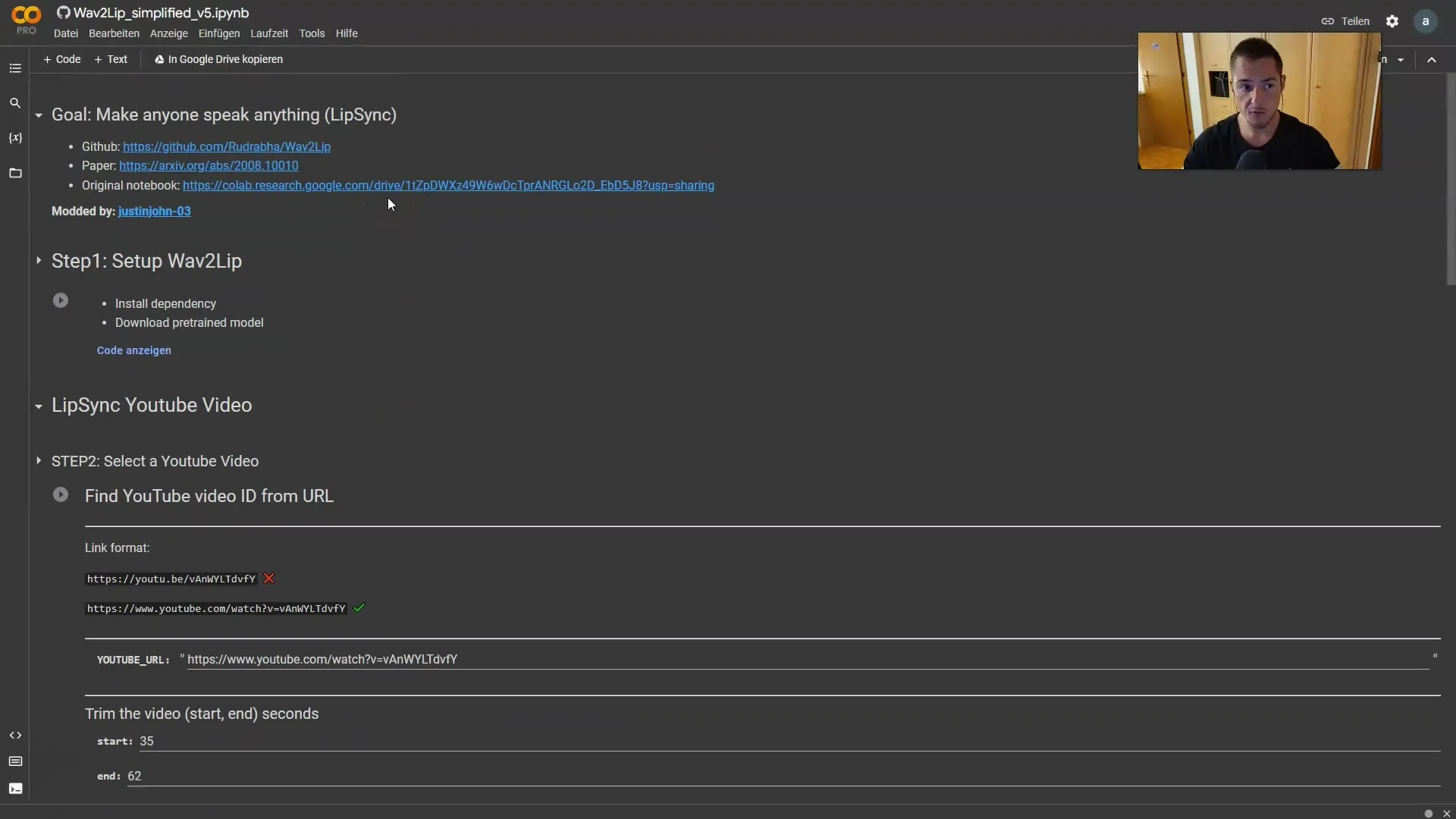
Pärast loa andmist teeb märkmik vajalikud installatsioonid, mis tavaliselt võtab vaid paar minutit. Mõistate, et kõik on valmis, kui ilmub märge.
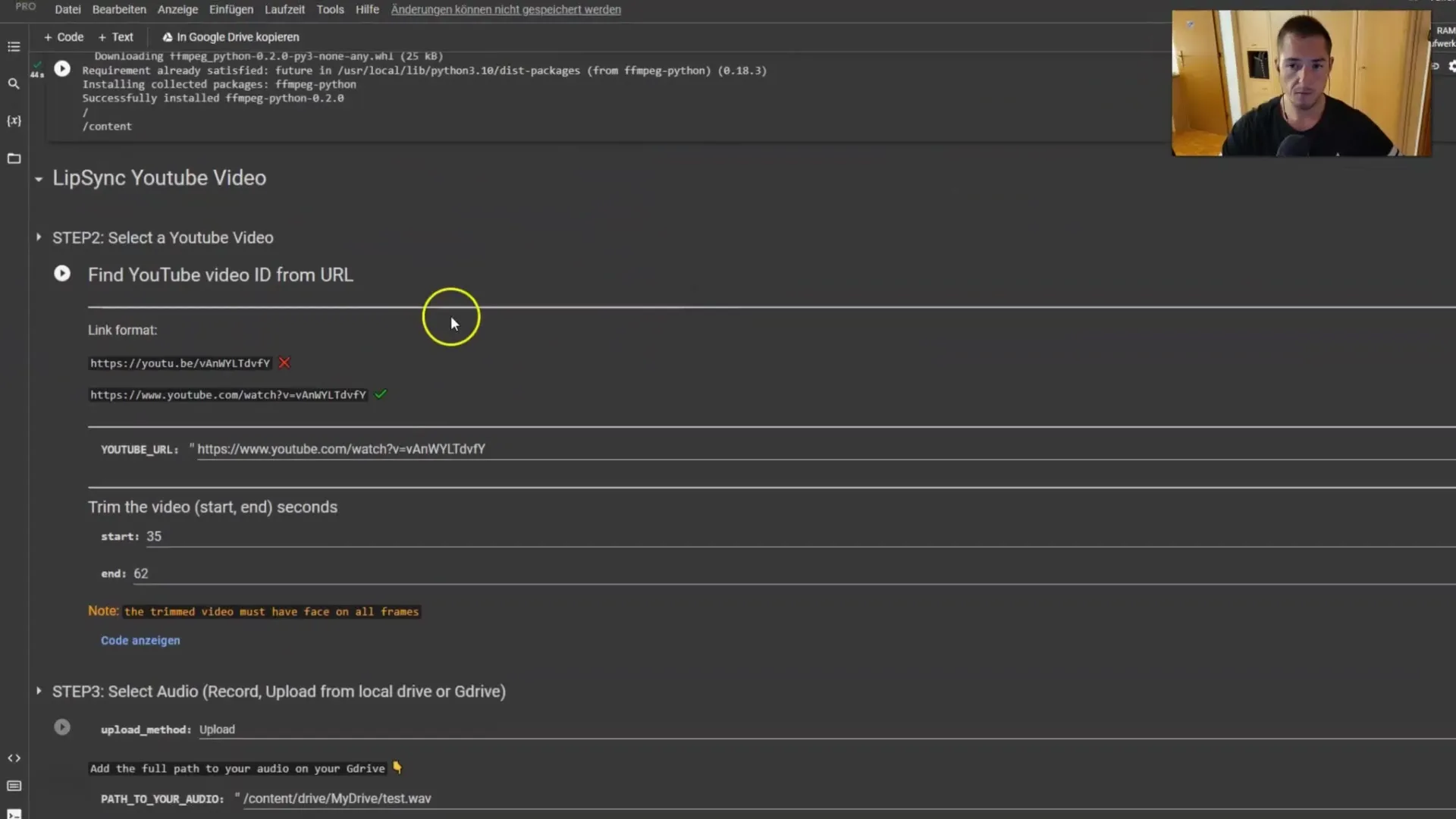
Samm 2: Videomaterjali valimine
Nüüd peate valima video, mida soovite redigeerida. Märkmik võimaldab teil määrata videotee, kuid soovitan video otse alla laadida. See on minevikus osutunud usaldusväärsemaks.

Samuti saate siin määrata ajakoha, millal tuleks video esitada. Veenduge, et video näole oleks hea nähtavus kõigis kaadrites. Soovitan esialgu enda videot selle sammuga vahele jätta, kuna see töötab tavaliselt paremini.
Klõpsake „Esita“ ja valige „Üleslaadimine“, et laadida oma video üles. Võite ka määrata tee Google Drive'ile, kui eelistate seda.
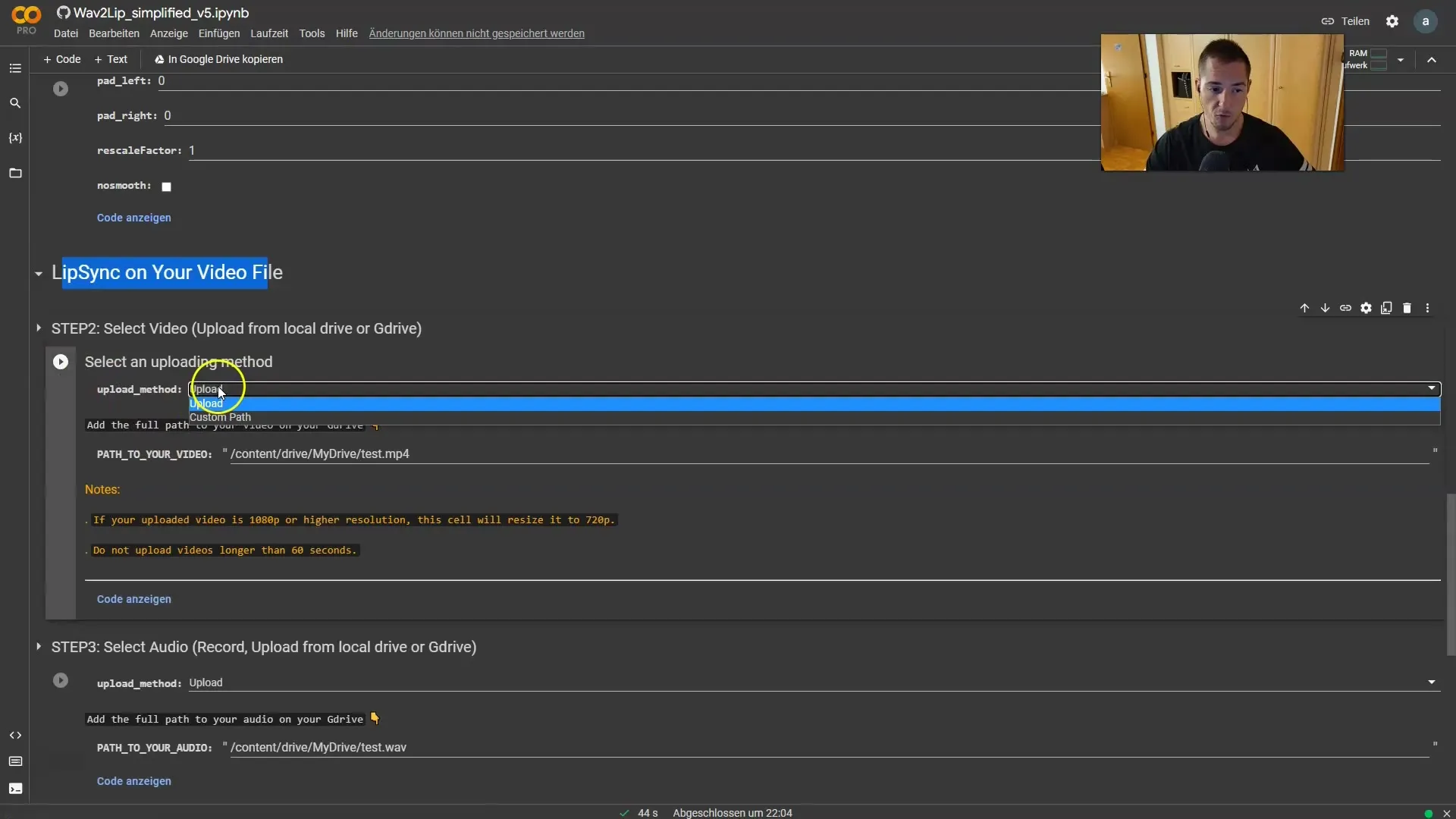
Kui olete klõpsanud „Esita“, kuvatakse nupp, mille kaudu saate oma faili valida. Klõpsake sellel, et valida üleslaadimiseks soovitud video.
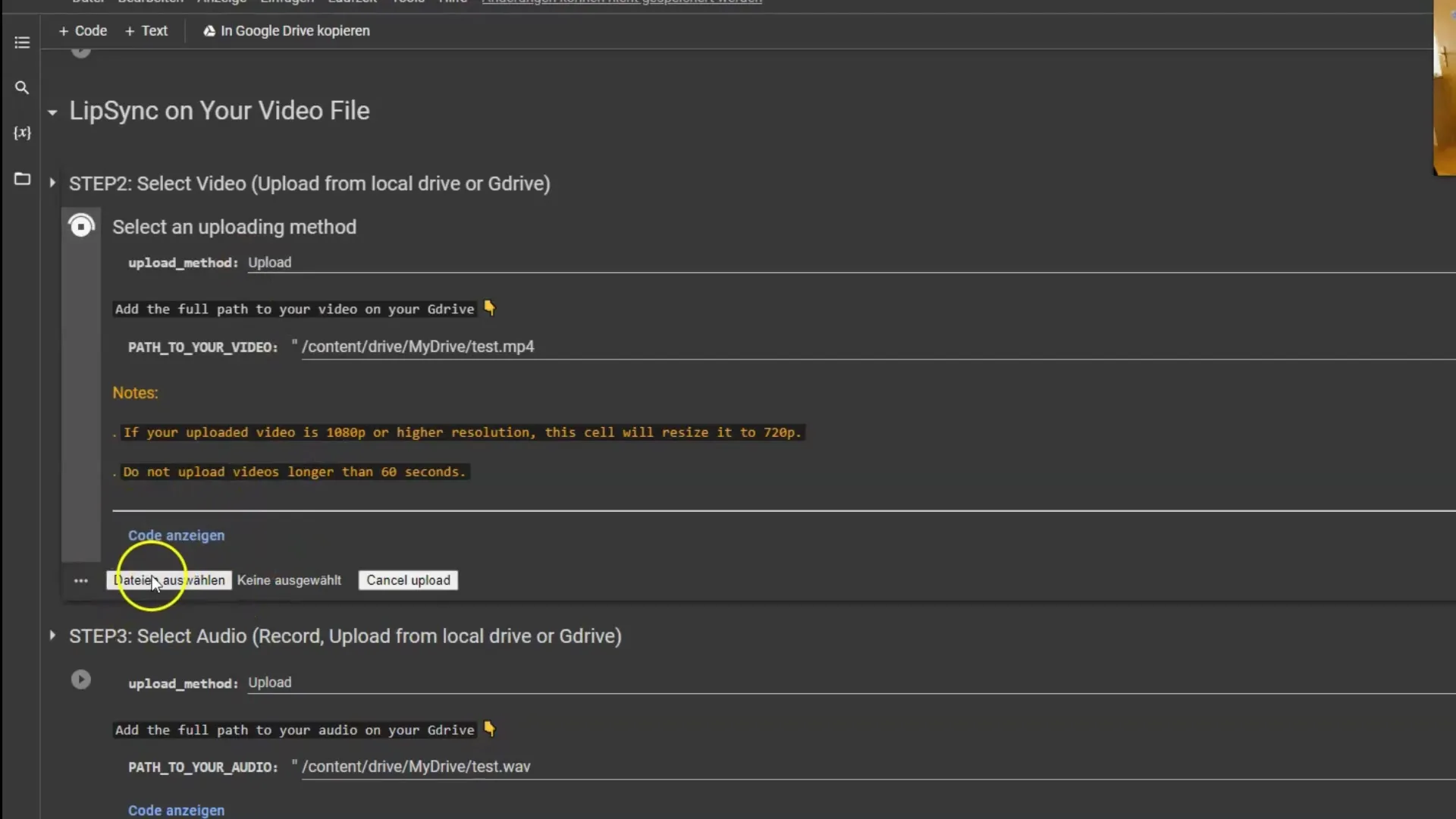
Samm 3: Helimaterjali valimine
Pärast video üleslaadimist on järgmine samm valida helifail, mis sünkroonitakse teie videoga. Veenduge, et helivorming oleks õiges failis. Kui teie heli on MP3-formaadis, teisendage see WAV-failiks.
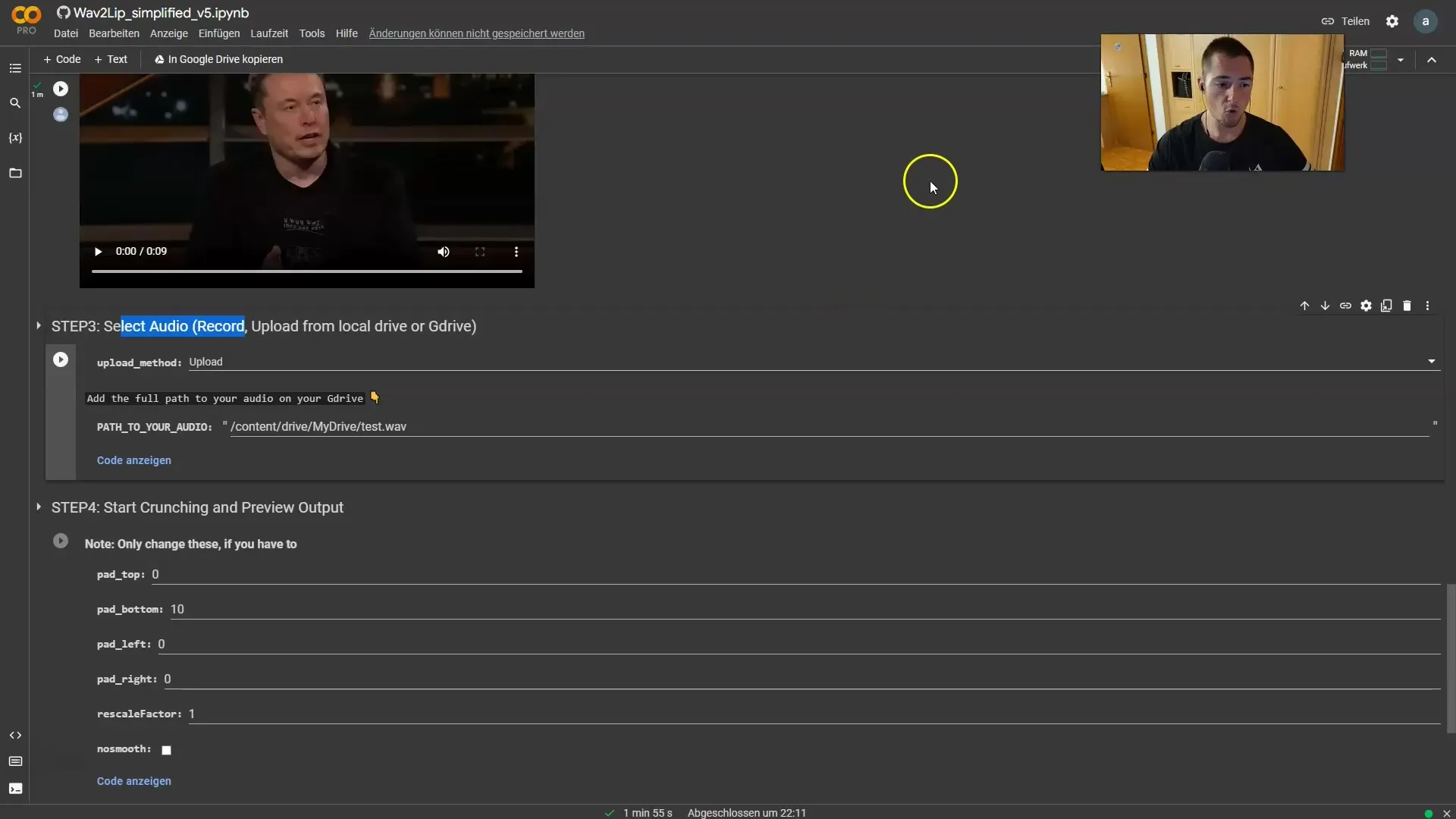
On palju veebipõhiseid tööriistu, mis aitavad teil MP3-faili WAV-failiks konverteerida. Saate lihtsalt ühte neist tööriistadest kasutada, üles laadida oma helifail, teha konverteerimine ja alla laadida WAV-faili.
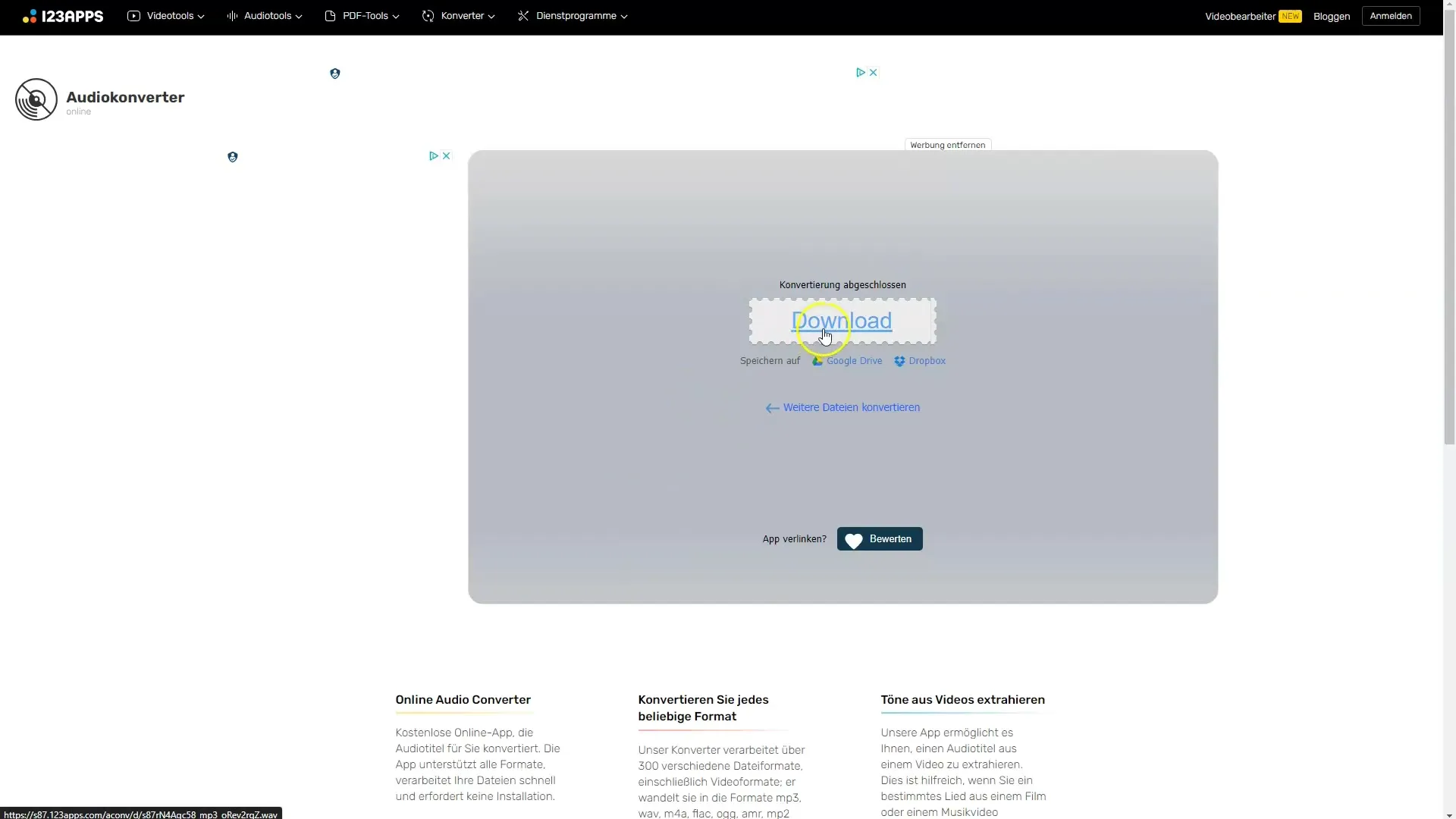
Kui olete WAV-faili saanud, minge tagasi oma Colab'i märkmikku ja laadige WAV-fail üles, sama, mida tegite varem videoga.
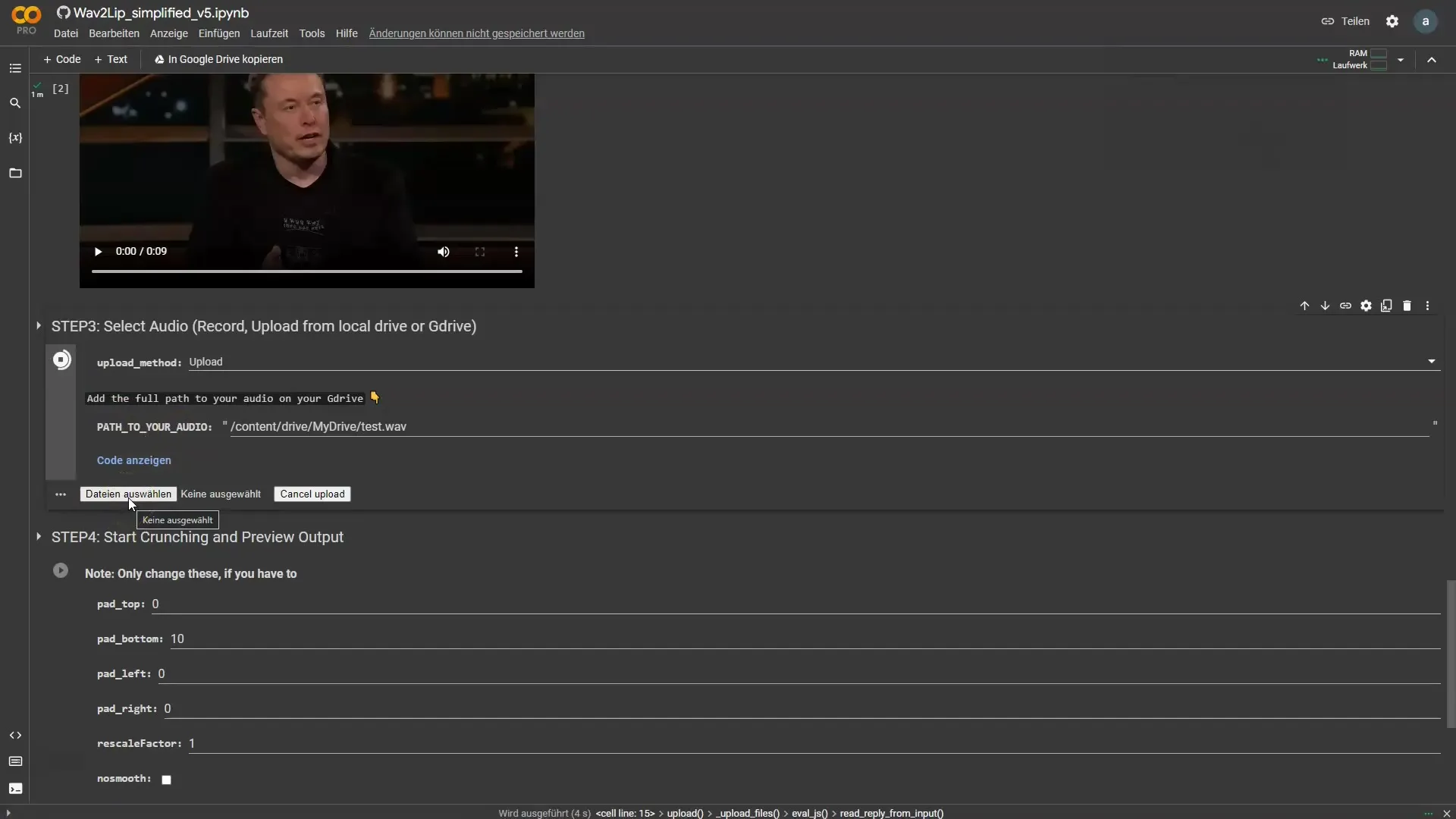
Samm 4: Failide sünkroniseerimine
Nüüd, kui oled üles laadinud nii video kui ka helifaili, on järgmine samm nende kahe sünkroniseerimine. Kliki uuesti vastaval sammul nupule "Play". Programm hakkab siis tegelema huulte liigutuste ja heli sünkroniseerimisega.
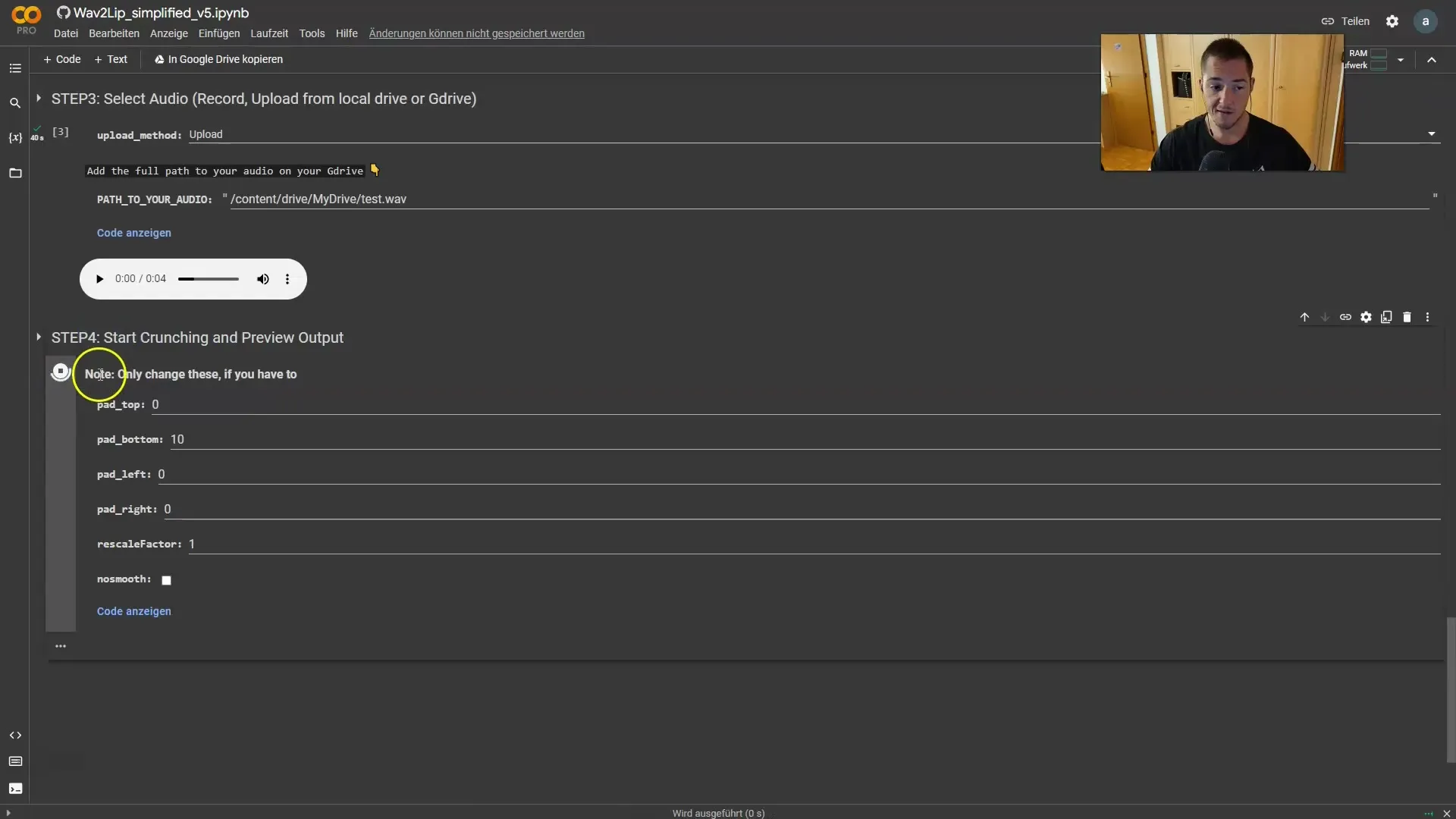
See protsess ei võta tavaliselt kaua aega (umbes 4 kuni 5 minutit). Kui kõik sujub, peaksid pärast seda aega saama sünkroniseeritud video.
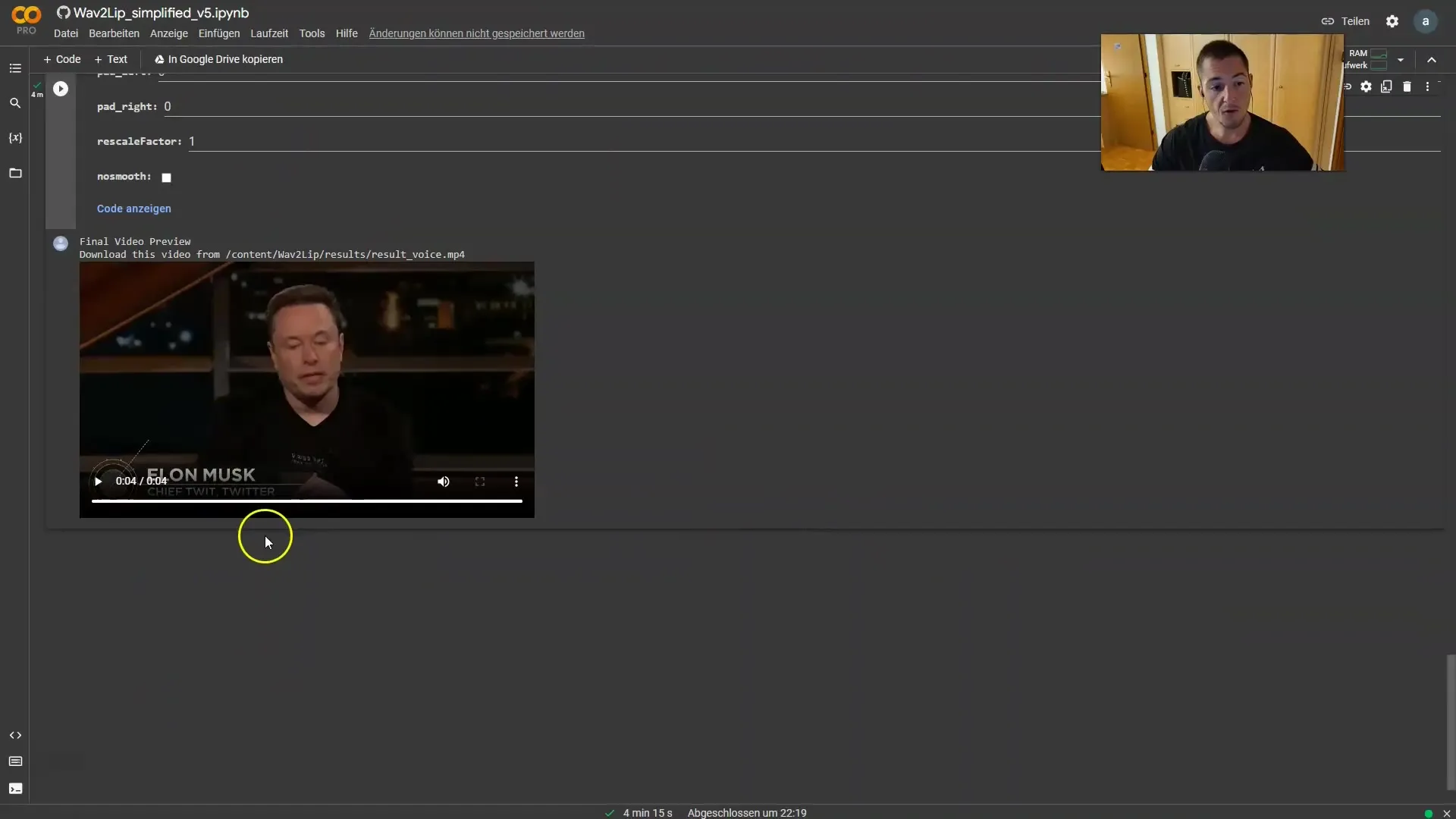
Samm 5: Valmis video allalaadimine
Kui protsess on lõppenud, näed võimalust allalaaditud valmis video jaoks. Kliki vastaval nupul, et salvestada video oma arvutisse.
Nüüdseks oled loonud süvafake-video, kus huulte liigutused kattuvad täiuslikult heliga. Järgi hoolikalt selle võimsa tehnoloogia kasutamisel ja kasuta seda ainult naljakate või loovate projektide jaoks.
Kokkuvõte
Selles juhendis õppisid, kui lihtne on luua Wav2Lip'i abil videoid, kus inimesed ütlevad, mida soovid. Protsess hõlmab video- ja helifailide valimist ja üleslaadimist ning nende järgnevat sünkroniseerimist. Ära unusta kasutada seda tehnikat vastutustundlikult.
Sagedased küsimused
Kuidas üles laadin video?Kliki nupule "Play" ja vali seejärel "Üleslaadimine", et valida oma video fail.
Mida teha, kui minu heli on MP3-formaadis?Enne kasutamist konverteeri see WAV-failiks.
Kui kaua sünkroniseerimine kestab?Sünkroniseerimine kestab tavaliselt 4 kuni 5 minutit.
Kust saada WAV-fail?Converteeri MP3 WAV-failiks veebisaidi konverteri abil, laadi lihtsalt MP3 üles ja tee konverteerimine.
Kas ma saan seda tehnikat igasuguste videote jaoks kasutada?Jah, saad Wav2Lip'i kasutada erinevate videote jaoks, peaasi, et nägu oleks selgelt nähtav.


